Az iPhone 6 érintőképernyő nem működik
Bár az iPhone 6 a legjobb képminőséget nyújt a képernyőre, nem ritka, hogy talál egy Az iPhone 6 érintőképernyő nem működik. Ezt a problémát számosa lényeg azonban az, hogy eléggé zavaró lehet, különösen azért, mert akadályozhatja a készülék használatát. Ha az iPhone 6 képernyője nem válaszol a Touch-re, ez a cikk elemzi, hogy miért történik ez, és néhány megoldást kínál a probléma megoldására.
1. rész: Miért nem működik megfelelően az iPhone 6 érintőképernyő
Az okok, amelyek miatt az iPhone 6 érintőképernyő nem működik, változatosak, mindegyik csak két kategóriába sorolható; hardverrel és szoftverrel kapcsolatos.
Ha például az iPhone és aa képernyő megrepedt, a képernyő nem reagál. Ez egy példa a hardverproblémára, és a képernyő cseréjével rögzíthető. A problémát a rossz minőségű képernyővédők és az iPhone tervezési hibája is okozhatja.
A szoftver problémák gyakrabban fordulnak elő ésnehezen diagnosztizálható. Például, a jailbreak-kísérlet, amely nem volt elég a terv szerint, zavarhatja a képernyőt. Ismert, hogy a szoftverfrissítés problémákat okoz a képernyőn megjelenő válaszokkal.
2. rész: Az iPhone 6 képernyő nem válaszol az érintésre
Függetlenül attól, hogy mi okozza a problémát, a következő egyszerű megoldások kiküszöbölhetik a problémát, és az iPhone képernyője újra működhet.
1. Távolítson el egy adott alkalmazást
Néha a készülékre telepített harmadik féltől származó alkalmazás okozhatja a problémát. Ha azt gyanítja, hogy ez az eset áll fenn, próbálja meg eltávolítani az alkalmazást a készülékről az alábbi egyszerű lépésekben;
1. lépés: Keresse meg az alkalmazás ikonját a kezdőképernyőn, és érintse meg és tartsa lenyomva, amíg az ikonok elkezdenek kigombolni.
2. lépés: Érintse meg az "X" -et az ikon közelében, hogy törölje azt.
3. lépés: erősítse meg, hogy törölni kívánja az alkalmazást, és eltávolításra kerül az eszközről.

2. Távolítsa el a képernyővédőt
Mint már említettünk egy alacsony minőségű képernyőta védők zavarhatják a képernyő reagálását. Távolítsa el az iPhone-on található képernyővédőt, hogy meggyőződjön-e arról, hogy ez javítja-e a képernyőt.

3. Törölje a képernyőt
A szennyeződések, a por és a piszkos vagy zsíros ujjlenyomatok is okozhatják az iPhone 6 képernyőjének működését. Próbálja ki a szennyeződést a képernyőn egy puha ronggyal, hogy lássa, hogy ez segít-e.

4. Állítsa be a 3D érintésérzékenység csúszkát
A 3D érintés érzékenységének beállítása az iPhone készülékén szintén egy másik módja a probléma megoldásának. Ehhez kövesse az alábbi egyszerű lépéseket;
1. lépés: Menjen a Beállítások> Általános> Hozzáférhetőség lehetőségre
2. lépés: Mozgassa a csúszkát, hogy beállítsa a 3D Touch érzékenységet a céghez, és nézze meg, hogy ez javítja-e a problémát.
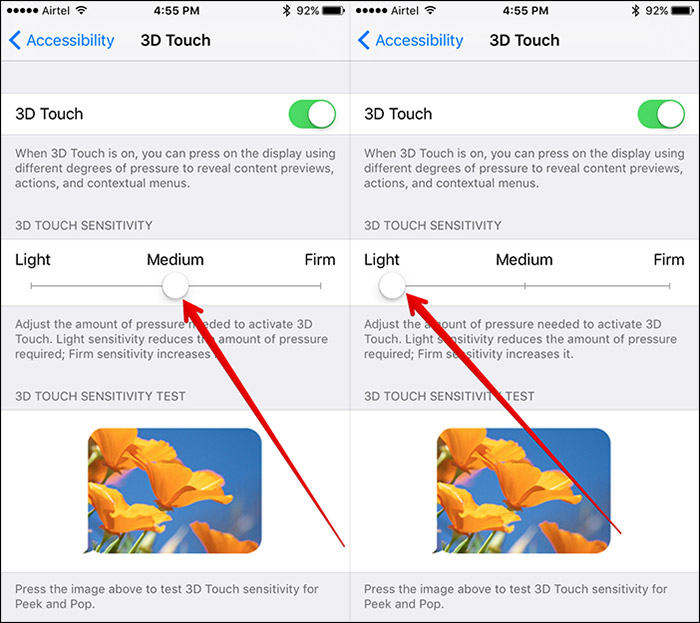
5. Indítsa újra az iPhone alkalmazást
Az iPhone 6 vagy iPhone 6 újraindításához nyomja meg és tartsa lenyomva a Home és a Sleep / Wake gombot, amíg meg nem jelenik az Apple logó a képernyőn. Az eszköz újraindítása után ellenőrizze, hogy működik-e az érintőképernyő.

6. Frissítse az iPhone szoftvert
Az iPhone szoftver frissítése segíthet a hibák kijavításában is, amelyek zavarhatják a képernyő válaszát.
1. lépés: Válassza a Beállítások> Általános> Szoftverfrissítés lehetőséget
2. lépés: Ha rendelkezésre áll egy szoftverfrissítés, kattintson a "Letöltés és telepítés" gombra a folyamat megkezdéséhez.
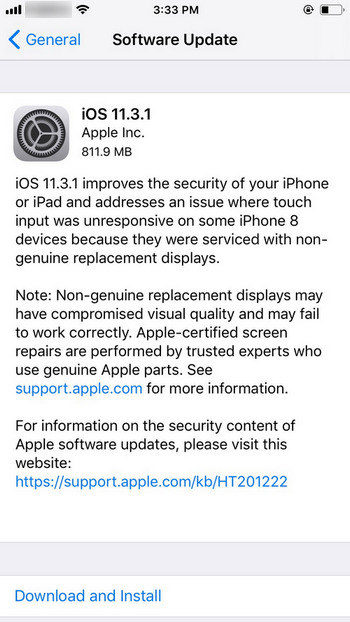
7. Indítsa újra az iPhone-t a ReiBoot segítségével
Ha megpróbáltad a fenti megoldásokat és egyiket semők dolgoztak, szükség lehet egy erőteljesebb megoldásra. Ez a program könnyen használható és ideális megoldás, ha átfogó megoldást keres az iOS-eszközökkel kapcsolatos problémák megoldására.
Töltse le és telepítse a szoftvert a számítógépére, futtassa a programot, és csatlakoztassa az iPhone-t a számítógéphez.
Az eszköz észlelése után kattintson a főfelületről a "Belépés helyreállítási mód" gombra.
Ha az eszköz helyreállítási módban van, kattintson az "Exit Recovery Mode" gombra, hogy újraindítsa azt. Ezután ellenőrizze, hogy az érintőképernyő most működik-e vagy sem.

8. Állítsa vissza az iPhone-t újként
A probléma megoldásának másik módja azAz iPhone újdonság az iTunesban. Ez törli az összes adatot és beállítást a készüléken, és így töröl minden olyan beállítást, amely a problémát okozhatja. Kövesse ezeket az egyszerű lépéseket, hogy ezt tegye;
1. lépés: Nyissa meg az iTunes-ot a számítógépén, majd csatlakoztassa az iPhone-ot a számítógéphez USB-kábellel.
2. lépés: Válassza ki az iPhone-t, amikor az iTunesban megjelenik, és az összefoglaló panelen kattintson az "iPhone visszaállítása" gombra.
3. lépés: A megerősítéshez kattintson a "Visszaállítás" gombra. Ez törli a készüléket és telepíti a legújabb szoftvert. Ezután újra beállíthatja és megnézheti, hogy a probléma eltűnt.
Alsó vonal
Ha az iPhone 6 / 6s (Plus) képernyője nem működik, a fenti megoldások egyike segíthet javítani. Ha a probléma továbbra is fennáll, tudassa velünk az alábbi megjegyzések részben.









